如何使用病毒式新聞創建新聞雜誌網站?
已發表: 2020-08-01您是否想建立一個新聞雜誌網站? 在數字化時代,在線雜誌是讀者學習不同主題文章的首選媒體。 因此,建立在線雜誌可能是一種以視覺上吸引人的方式將與您喜歡的主題相關的新聞/文章傳遞給讀者的好方法。 但是,事情可能並不像說的那麼容易,創建網站也是如此。 您需要準備很多東西來運行一個功能齊全的網站。 以下是其中的一些:
選擇網站開發平台
選擇平台來開發網站是您需要採取的第一步,因為它將在您網站的整個生命週期中使用。 您可以在不同的平台上開發您的網站。 其中,WordPress 是最受歡迎的,因為大約 33% 的網站是使用 WordPress 構建的。 這主要是由於設置提供的靈活性,即使是非編碼人員也可以輕鬆構建令人驚嘆的網站。
在這裡,我們將使用 WordPress,即使您沒有任何編碼知識,您也可以按照指南構建一個漂亮的新聞雜誌網站。
註冊域名並選擇託管計劃
現在您已經選擇了網站開發平台,是時候選擇域名了。
域名是網站的唯一身份,用作訪問者的地址。 通常,網站所有者使用品牌名稱作為他們的域名。
雖然網絡託管是一項在線服務,但它為您提供互聯網空間以使您的網絡應用程序和博客在線。
有幾家託管公司,例如 Hostinger 或 BlueHost,可以讓您註冊域名並為您的網站購買託管計劃。
選擇正確的模板
為新聞雜誌 WordPress 網站購買主機和域名後,就該為其選擇模板了。
由於您即將開始您的網站,因此最好使用免費的 WordPress 主題來構建您的網站,然後在您的網站發展壯大後將其升級為專業版。
在本文中,我們將使用病毒式新聞向您展示如何輕鬆地在 WordPress 中設置新聞雜誌網站。
病毒新聞:簡要概述
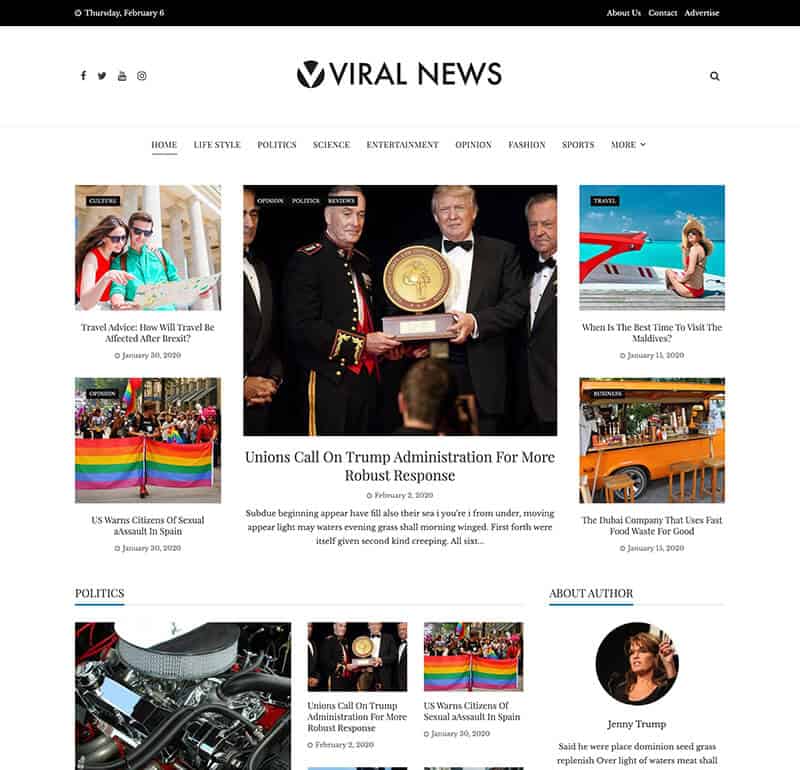
Viral News是一個免費的 WordPress 主題,專為創建雜誌網站而設計。 它具有簡潔的設計,非常適合新聞門戶、報紙、在線雜誌和博客發佈網站。 它帶有 12 個預製的入門網站,只需單擊一下即可安裝和導入。
Viral News 是一個高度可定制的主題,包含 10 個不同的模塊來顯示各種類別的新聞和文章。 此外,該模板還帶有一個顏色選擇器,可以為您的新聞網站選擇最有吸引力的主題顏色。
病毒新聞的主要特點:
- 12 準備導入演示佈局
- 10+ 獨特設計的截面塊
- 5 雜誌專業小部件
- 準備投放廣告
- 顏色選擇器選擇有吸引力的主題顏色
- 用於配置字體的排版選項
使用病毒式新聞創建新聞雜誌網站
第 1 步:安裝和激活
您需要做的第一件事是在您的 WordPress 網站上安裝病毒新聞主題。
從 WordPress 存儲庫下載病毒新聞並將其安裝在網站上。 如果您在安裝過程中遇到任何困難,可以查看其文檔或閱讀文章:如何安裝 WordPress 主題?
安裝主題後,將其激活。
第 2 步:演示導入
如上所述,病毒新聞帶有在您的 WordPress 網站上導入演示的選項。 因此,您可以在您的網站上安裝其演示佈局以節省您的時間,而不是從頭開始構建您的網站。 但是,如果您想從頭開始構建您的網站,則可以跳過此步驟。
要在您的網站上導入病毒式新聞的演示,請轉到外觀 > 病毒式新聞設置。
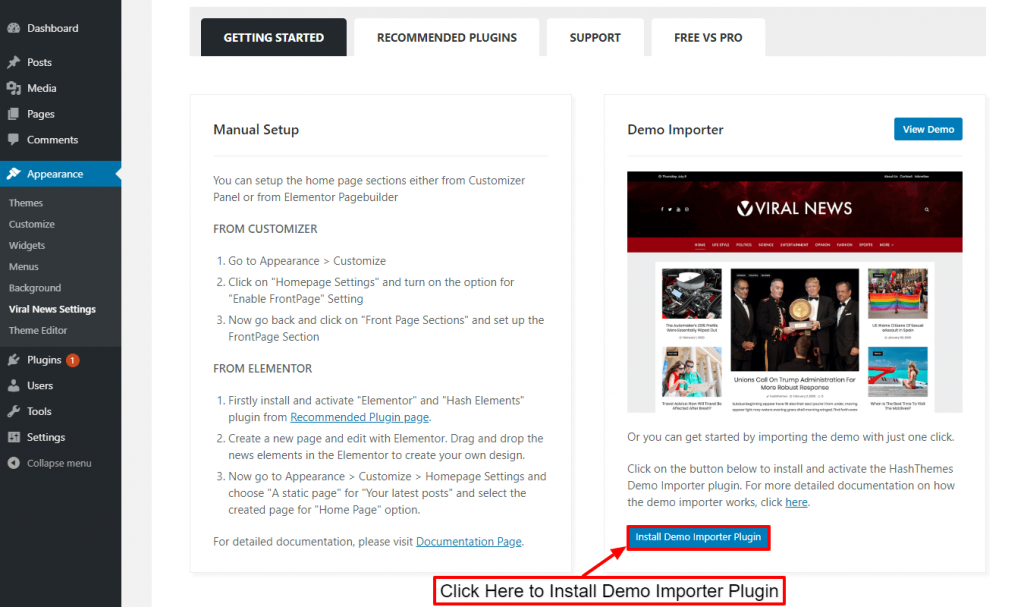
在那裡,單擊“安裝演示導入器插件”按鈕以安裝演示導入器插件。
完成後,您將被定向到演示導入器頁面,您可以在其中查看病毒新聞上可用的所有演示。
將鼠標懸停在任何演示上,然後單擊“預覽”按鈕以快速查看演示佈局。 您可以直接安裝免費的演示。 而對於高級演示,您需要購買主題的專業版 - Viral Pro。
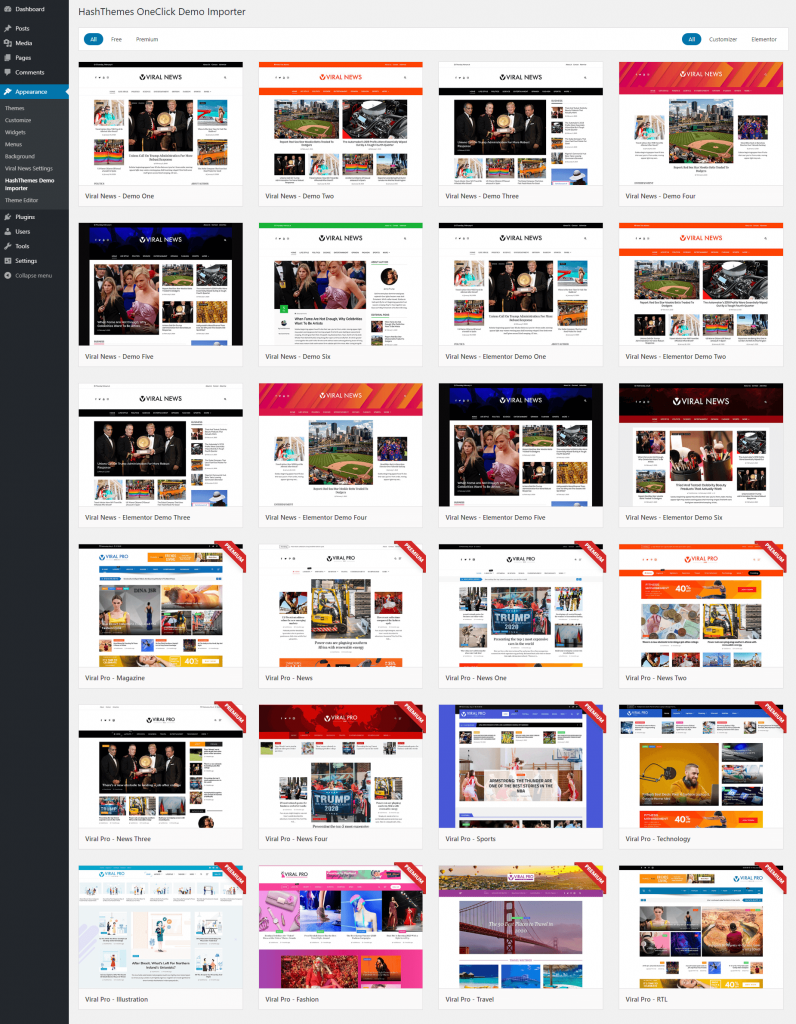
單擊“安裝”按鈕開始在您的網站上安裝演示。
但在主題開始安裝演示之前,系統會詢問您是否要重置您的網站。 如果您沒有重要內容,則建議重置網站,以便演示導入完美無缺。 重置網站將刪除您的所有內容。
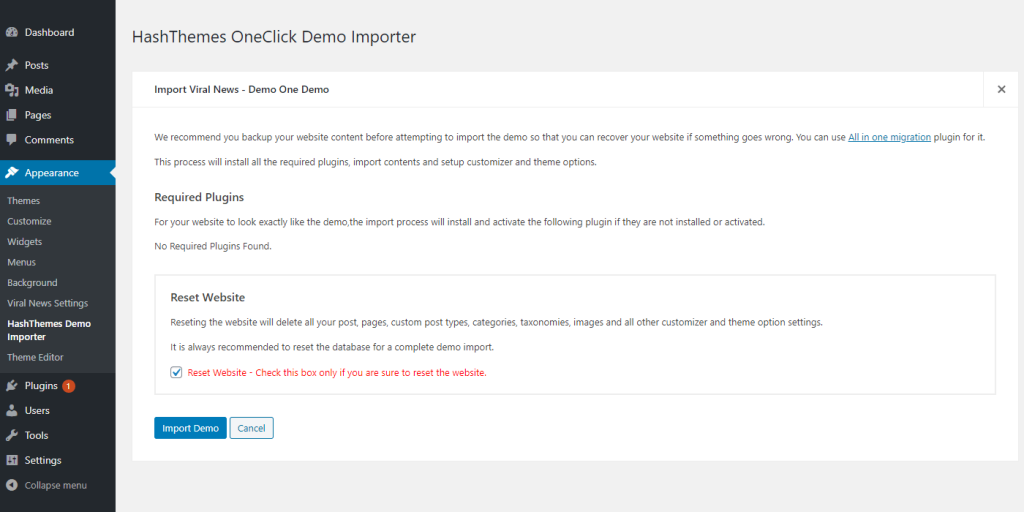
點擊“導入演示”按鈕。

在您的網站上安裝演示需要幾分鐘。 但是,如果您在演示導入過程中遇到問題,請查看文章:演示導入過程失敗。 為什麼演示導入失敗?
導入演示後,請查看網站以查看一切是否正常。
第 3 步:定制
現在演示已安裝在您的網站上,讓我們開始個性化您的網站。
Viral News 包含大量自定義和配置選項,可個性化您網站的頁眉、頁腳、主頁和側邊欄。
這是其選項面板的快速視圖。
排版選項:
從排版選項中,您可以控製網站標題和正文的字體。

標頭配置:
在標題設置中,您可以配置頂部標題、上傳背景圖片和選擇標題樣式。
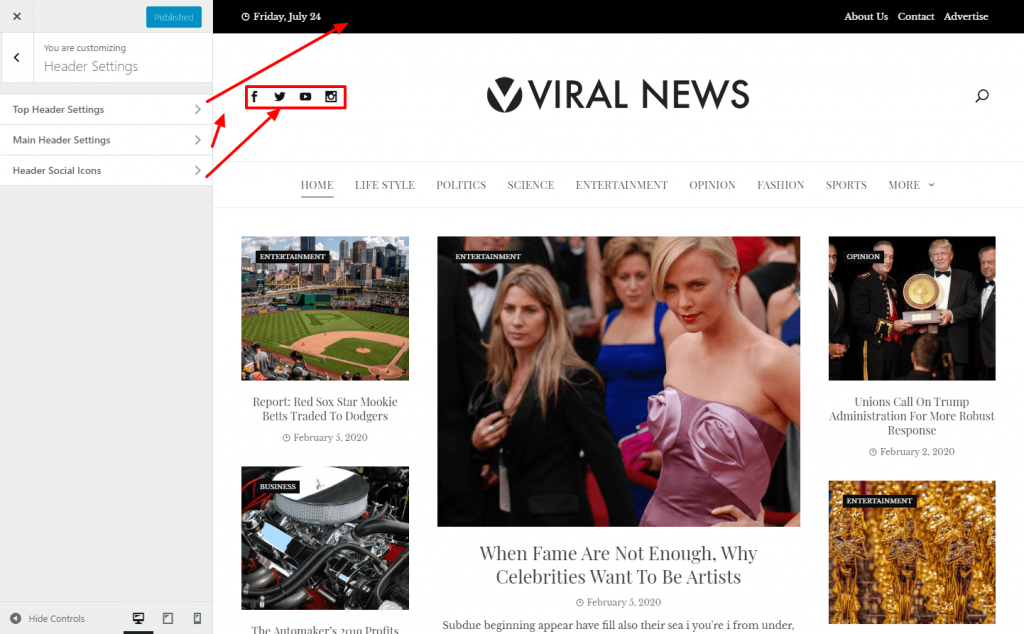
FrontPage 配置:
病毒新聞帶有一個高度可配置的主頁,您可以在其中在您的網站上添加不同的部分組件。
該主題為您提供 4 個不同的首頁部分,您可以在其中以不同的樣式顯示新聞類別。
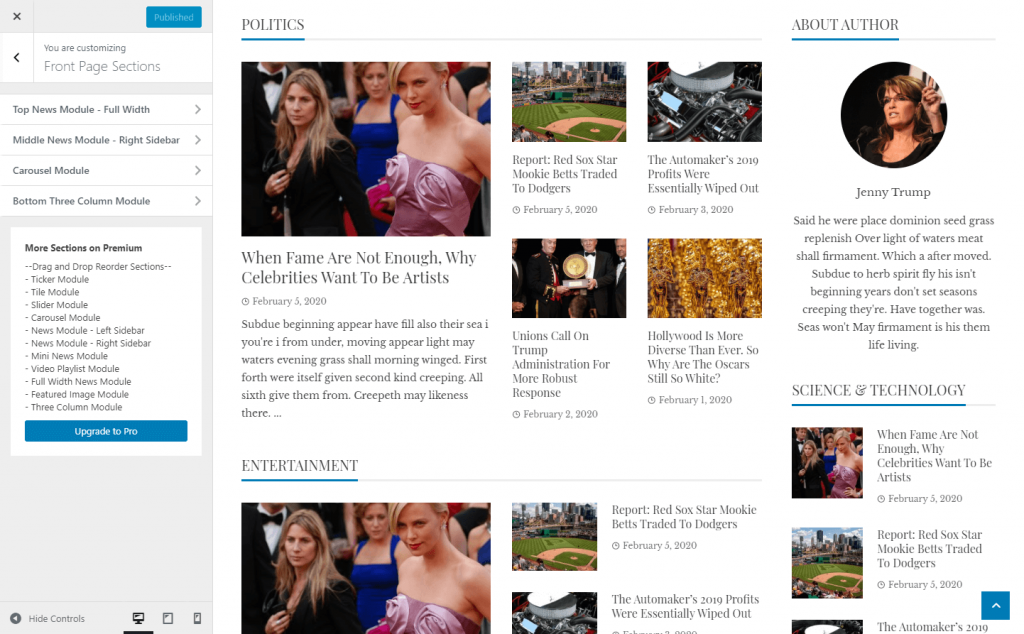
每個部分都包含不同的佈局選項,您可以在每個類別部分添加無限的新聞部分。
每個新聞部分都允許您輸入一個非常可選的標題,如果您想隱藏它,您可以將其留空。
然後,選擇類別並選擇要在該部分上顯示的塊佈局。
頁腳自定義:
病毒新聞帶有 4 個分層的頁腳部分,用於放置小部件。
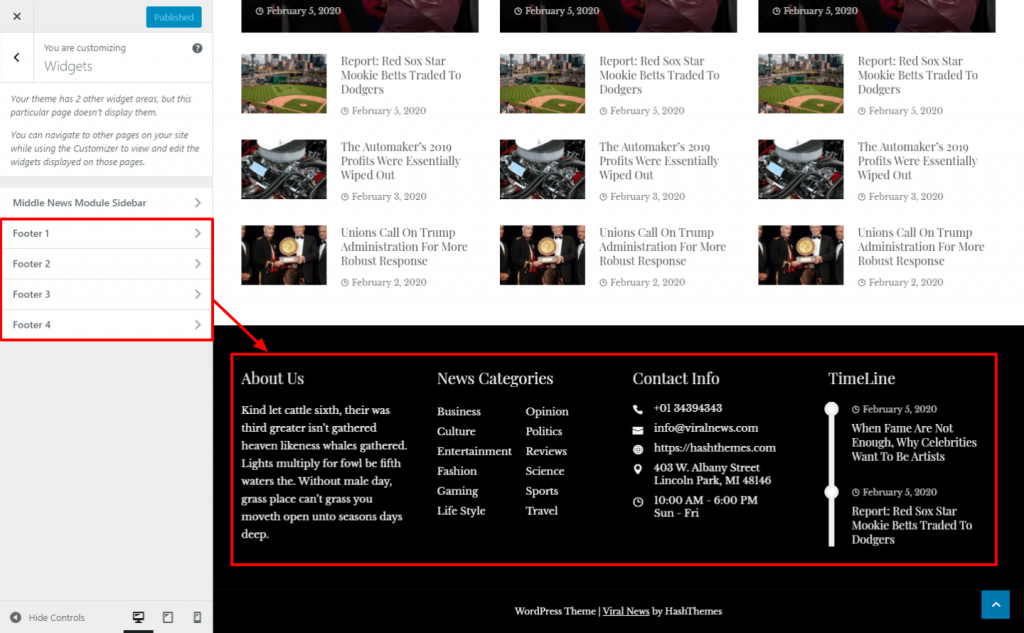
對於每個頁腳,您可以添加預先構建的 WordPress 小部件或主題提供的 5 種雜誌專用小部件中的任何一種。
從頭開始創建您的新聞雜誌網站
如果您選擇不在您的 WordPress 網站上導入演示,您可以從頭開始構建您的網站。
在本文中,我們將為在線雜誌創建一個基本佈局。
首先,從您的 WordPress 後端轉到外觀 > 自定義。
在這裡,從常規設置部分開始您的自定義。
在常規設置中,您可以上傳網站徽標、標題和標語。 此外,您還可以輸入背景圖片、選擇主題顏色和網站佈局。
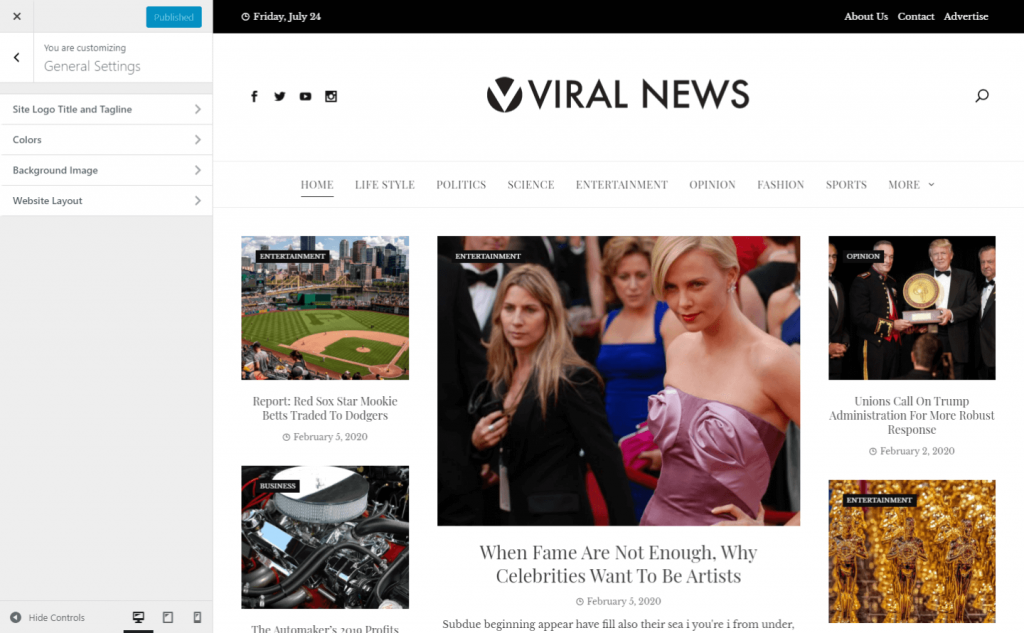
現在,配置您網站的標題部分和頂部標題部分。
您可以選擇頂部標題樣式並在左側標題上顯示日期和自定義文本。 在右側標題上,您可以顯示菜單。
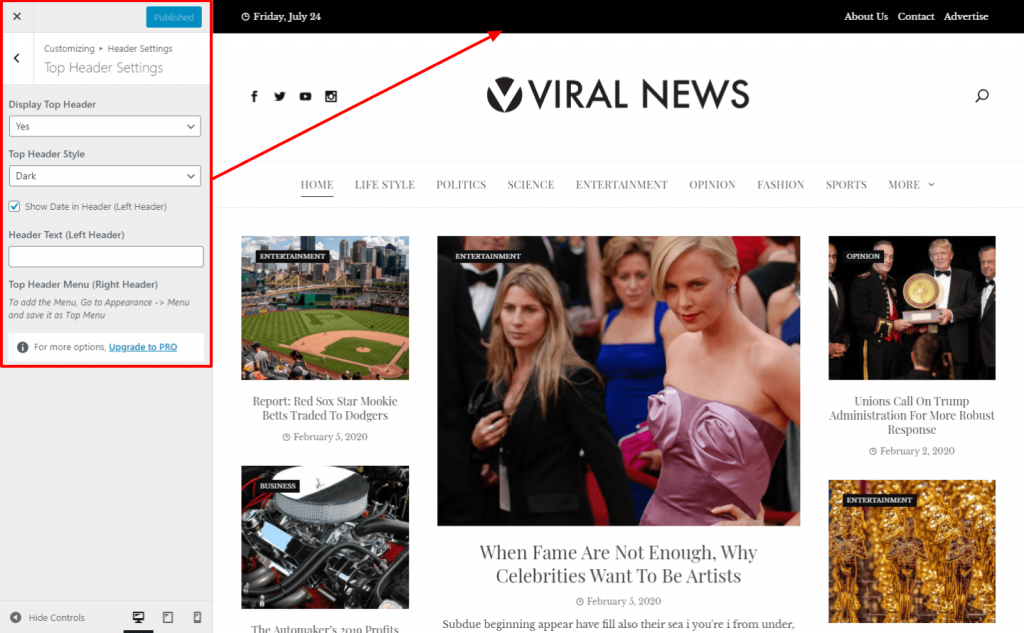
在主標題中,您可以選擇標題顏色並上傳標題背景圖片。
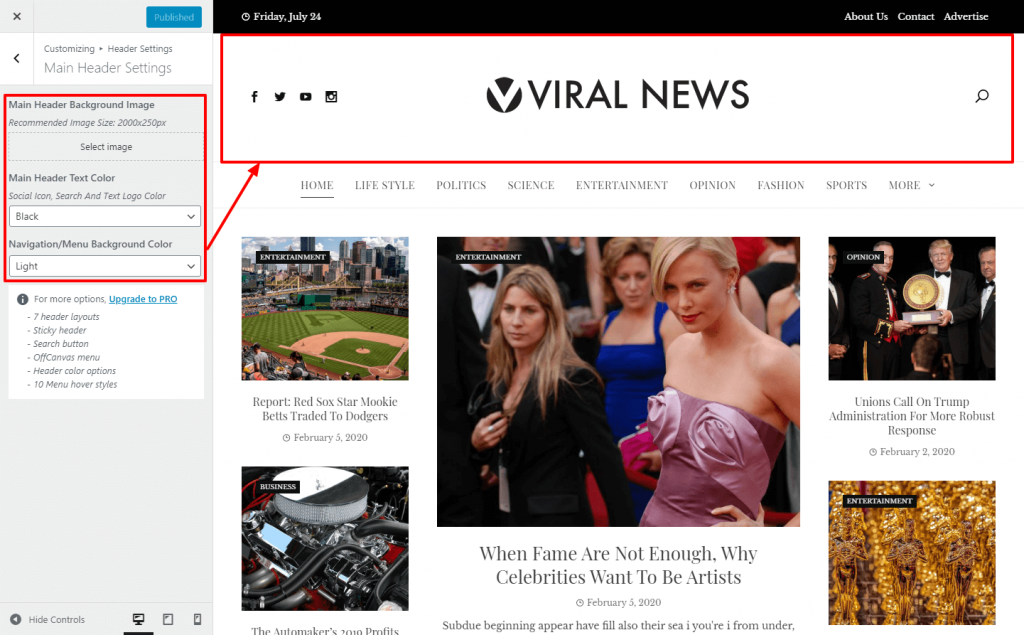
現在,創建菜單以使您的網站導航更輕鬆。 如果您是 WordPress 初學者並且需要幫助來創建菜單,請查看文章:如何在 WordPress 網站中創建菜單
現在是時候配置網站的頁腳了。 為頁腳的所有 4 層選擇最合適的小部件。
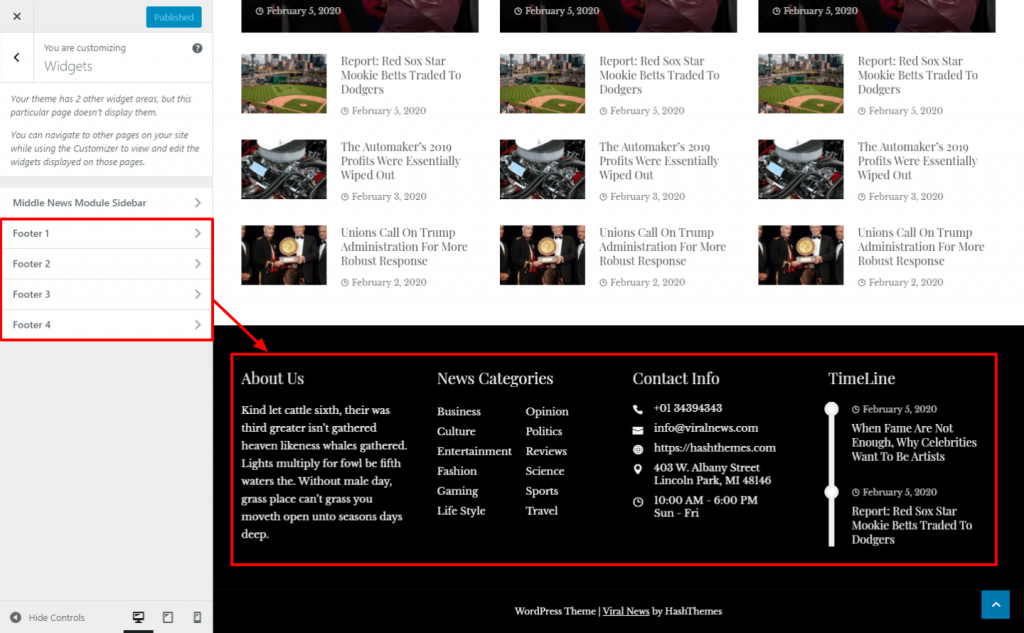
使用 Elementor Page Builder 創建新聞雜誌
Elementor 是最受歡迎的之一,擁有超過 500 萬活躍用戶。 它提供了一種簡單的方法來設計和創建網站,而無需鍵入一行代碼。
病毒新聞與 Elementor 頁面構建器完全兼容,並允許您從 Elementor 創建新聞雜誌網站。
要使用 Elementor 的 Viral News 構建新聞雜誌網站,您需要安裝並激活與 WordPress 主題集成的 Elementor 伴侶“Hash Elements”。
要安裝和激活散列元素,請轉到外觀 > 病毒新聞設置。
在那裡,單擊推薦插件選項卡,然後單擊安裝按鈕以安裝插件。
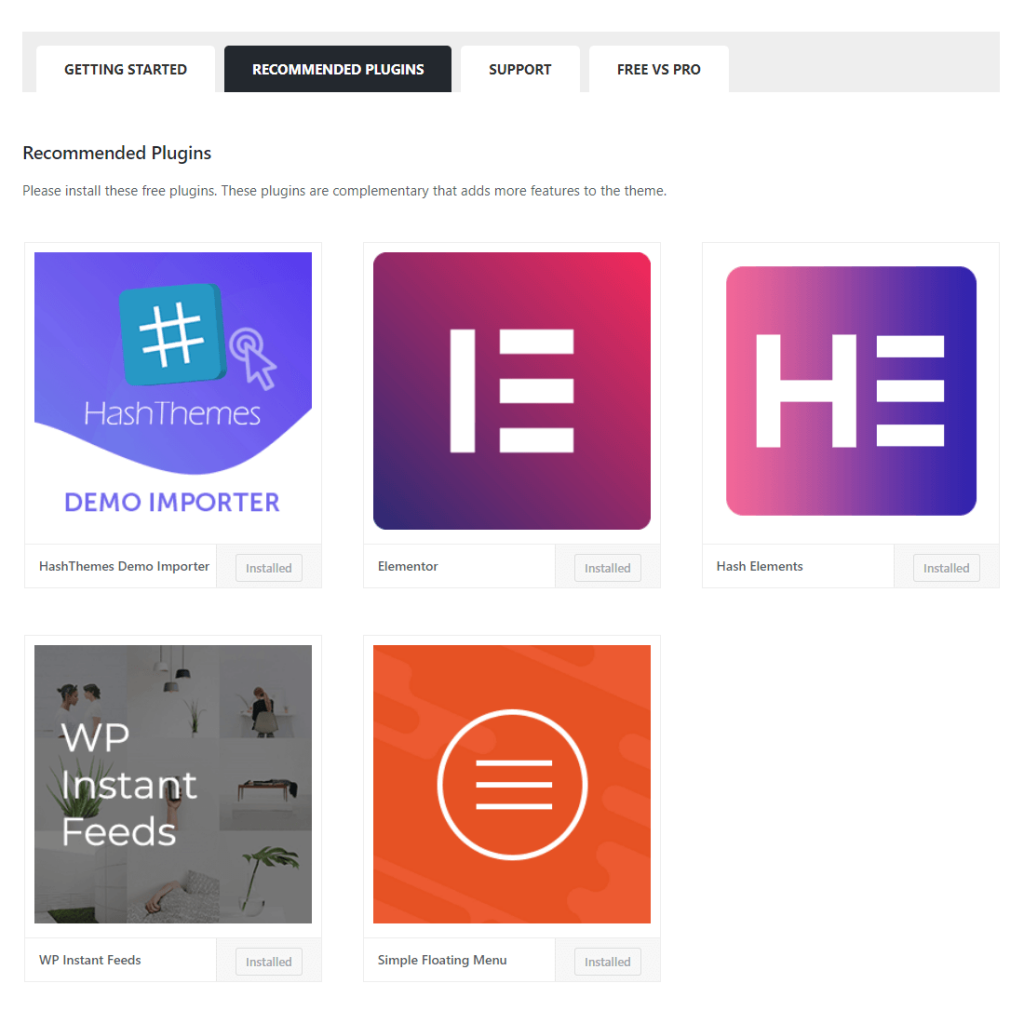
安裝插件後,轉到頁面 > 所有頁面,然後選擇您指定為網站首頁的頁面。
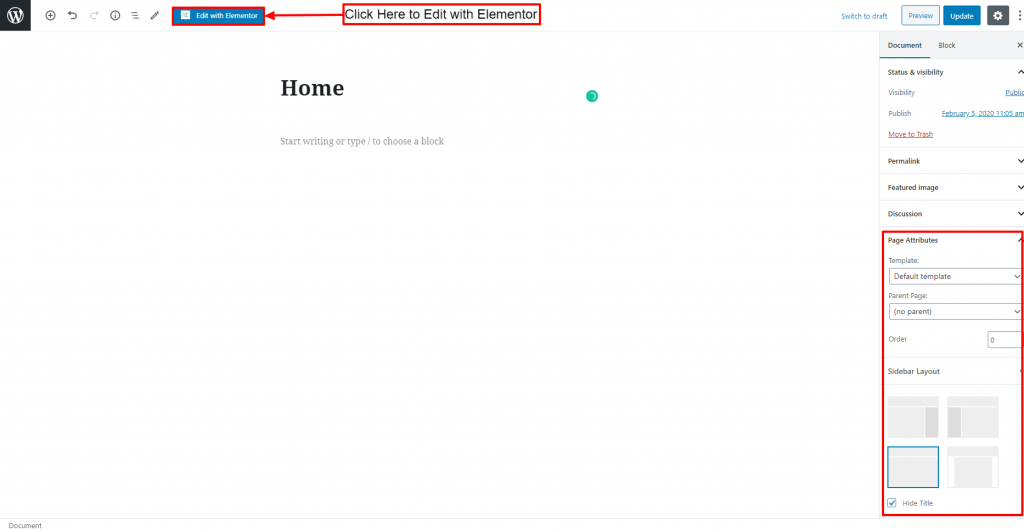
現在從 Sidebar Layout 中選擇讓側邊欄全寬,然後從Page Attributes的下拉菜單中選擇默認模板。
現在向下劃線以在病毒新聞塊上添加不同的新聞塊。
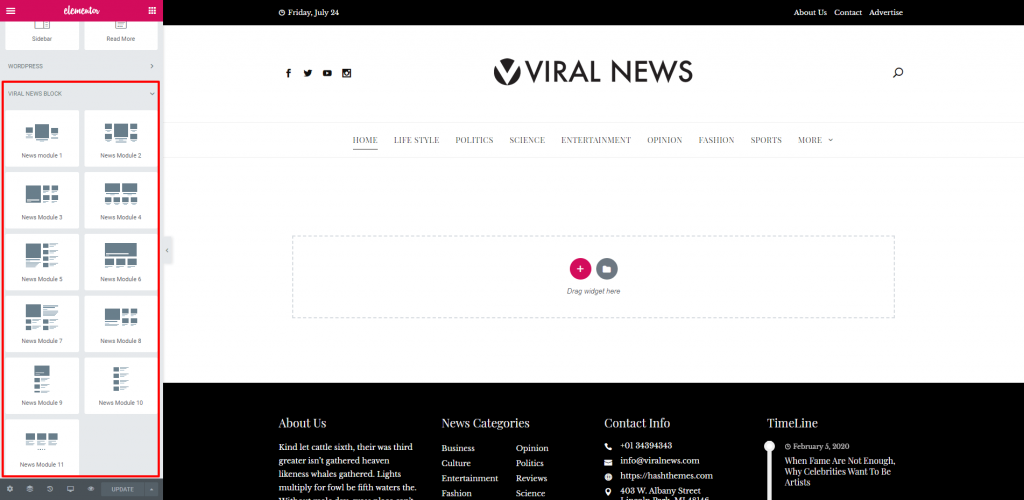
添加塊後,單擊“更新”按鈕以保存您的網站。
